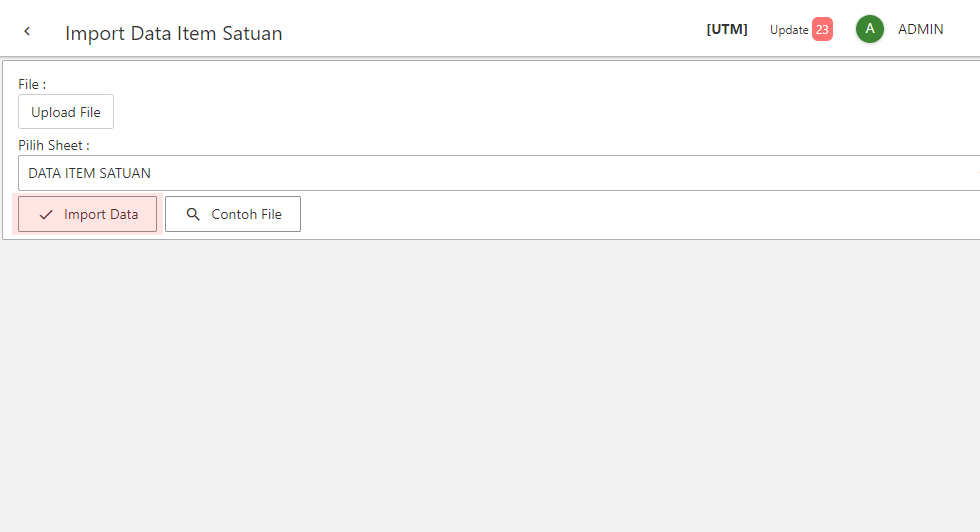Import Item Berdasakan Satuan
Format melakukan import sebuah Item Berdasarkan Satuan, seperti gambar dibawah :
![]()
![]()
Dibawah ini adalah kolom-kolom pada Table Import Item Berdasarkan Satuan yang harus diisi :
- Kode Item
- Nama Item
- Jenis
- Merek
- Satuan 1
- Satuan 2
- Satuan 3
- Satuan 4
- Barcode 1
- Barcode 2
- Barcode 3
- Barcode 4
- Konversi Satuan 1
- Konversi Satuan 2
- Konversi Satuan 3
- Konversi Satuan 4
- Harga Pokok 1
- Harga Pokok 2
- Harga Pokok 3
- Harga Pokok 4
- Harga Jual 1
- Harga Jual 2
- Harga Jual 3
- Harga Jual 4
- Point 1
- Point 2
- Point 3
- Point 4
- Komisi Sales 1
- Komisi Sales 2
- Komisi Sales 3
- Komisi Sales 4
- Stok Awal
- Stok Minimum
- Tipe Item
- Rak
- Kantor
- Supplier
- Keteranagan
Kolom dengan warna merah wajib diisi , tidak boleh blank.
Ketentuan :
- Kode, tidak boleh ada yang sama dengan item yang lain.
- Kode, juga tidak boleh sama dengan pelanggan atau supplier.
Trik Mengisi kode Barcode pada Excel (berlaku untuk kode item juga):
- Isikan tanda petik tunggal ( ' ) sebelum kode barcode / kode item, berfungsi agar kode tersebut dibaca sebagai text, bukan sebagai angka.
Contoh : '854443
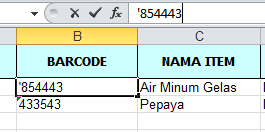
- Simpan file excel dengan format (.xlsx) menggunakan Ms.Office Excel Versi 2007 ke Atas.
Cara Import Data :
- Pilih Menu "Pengaturan" --> "Import Data" --> Import Data Item Satuan,
- Maka akan tampil halman seperti dibawah ini,
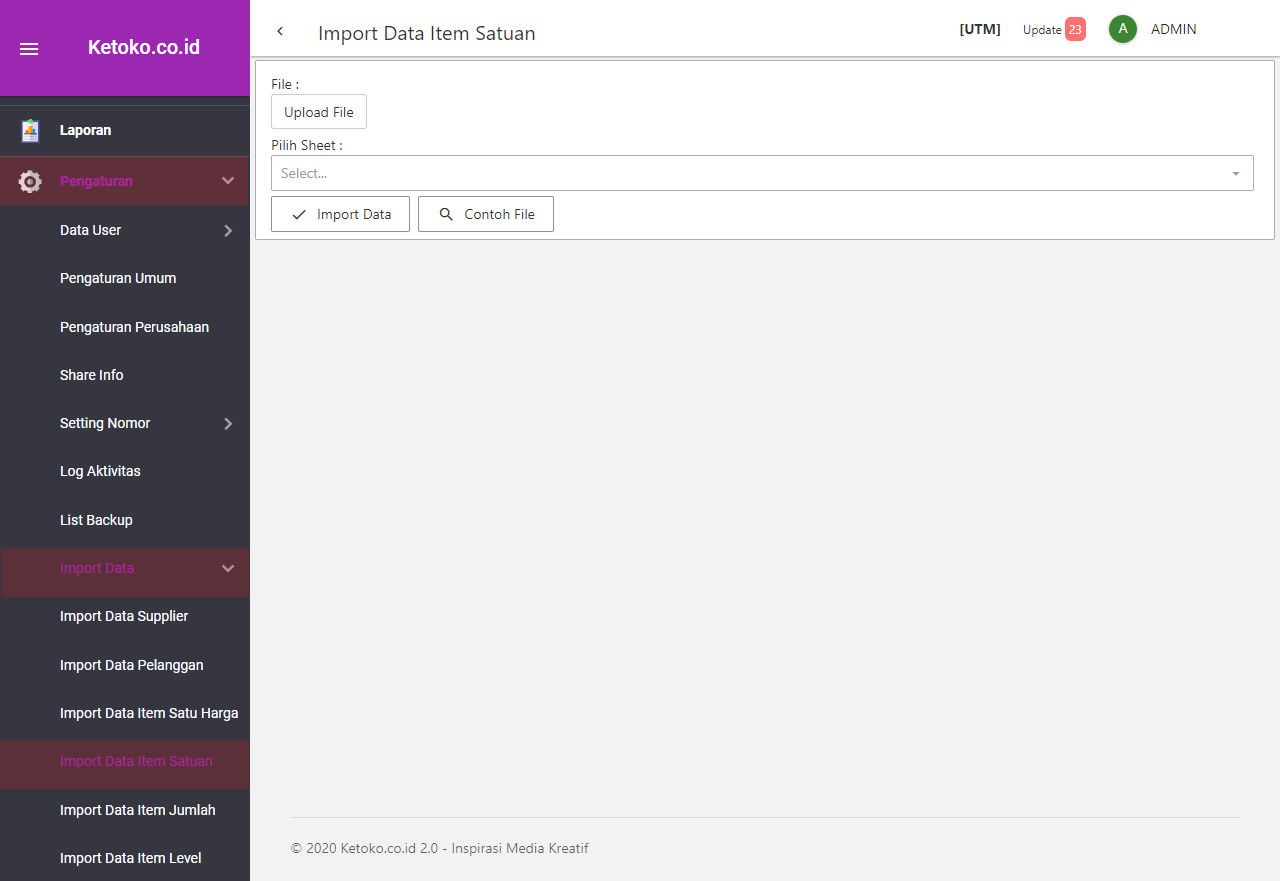
- Klik Tombol "Contoh File" untuk mengunduh contoh data yang ada pada sistem,
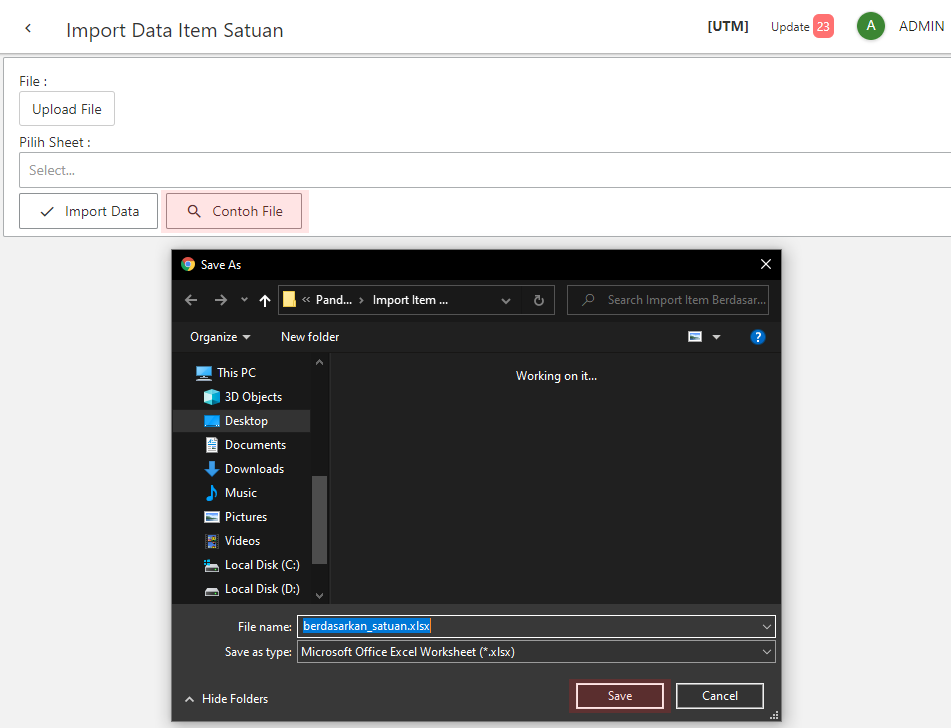
- Klik tombol "Upload File" untuk memilih file atau data yang akan diimport kedalam data item berdasarkan satuan,
- Pilih file excel berdasarkan_satuan.xlsx kemudian klik tombol "Open",
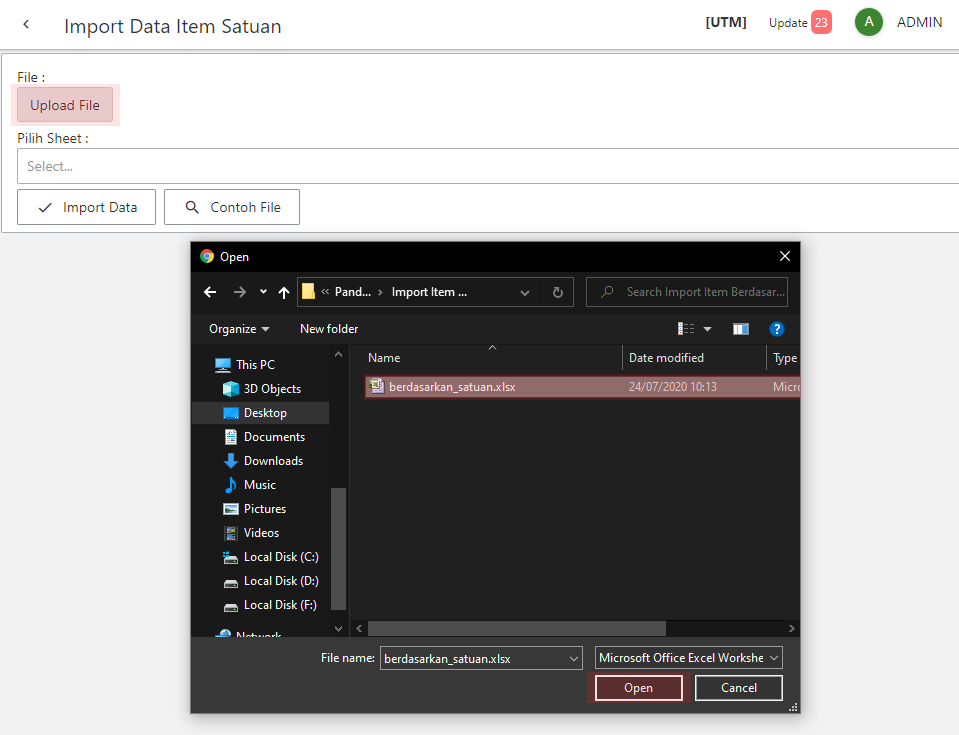
- Setelah selesai kemudian klik tombol "Import Data" untuk menyimpan file data item berdasarkan satuan yang telah diimport.